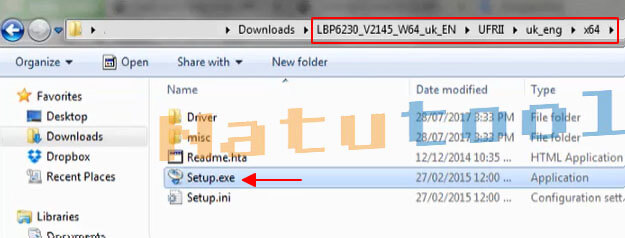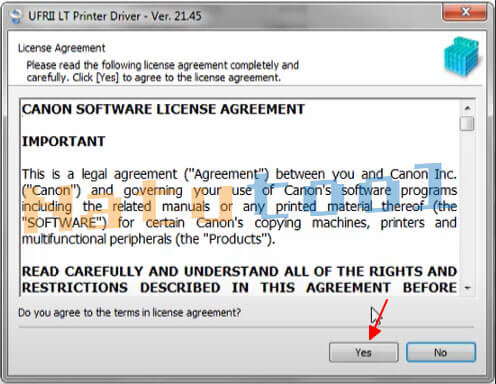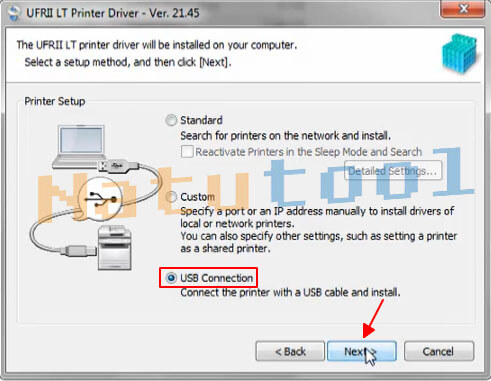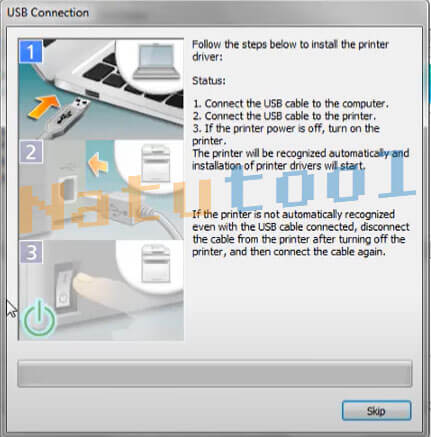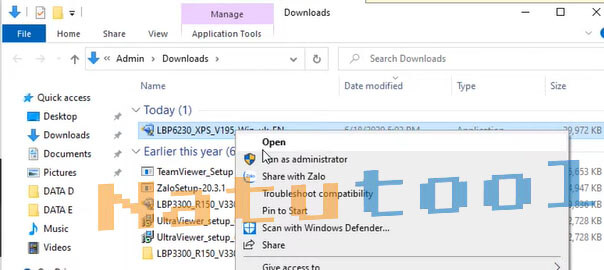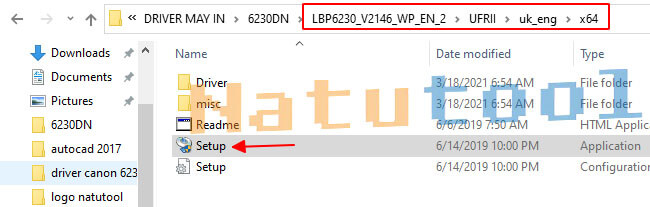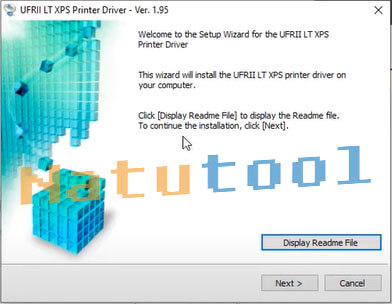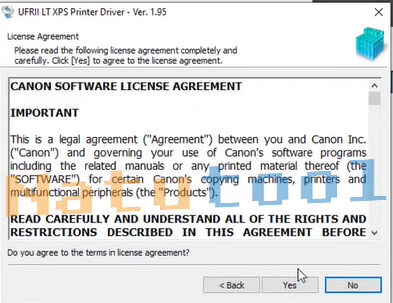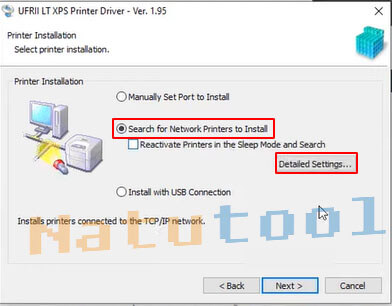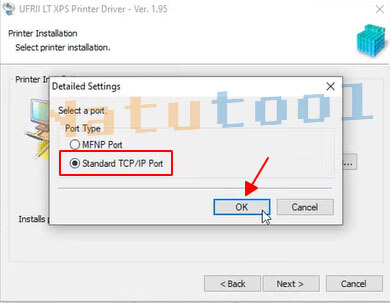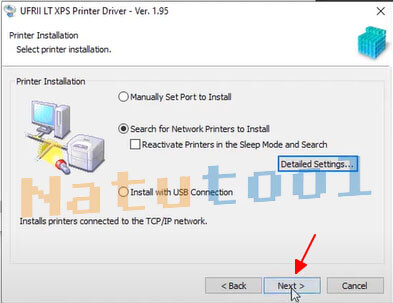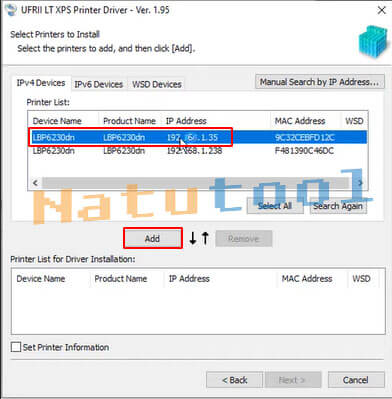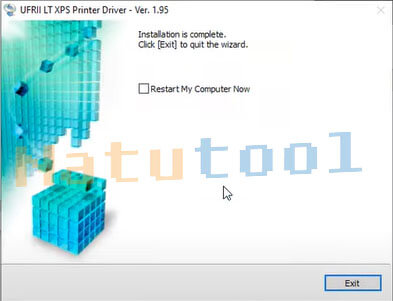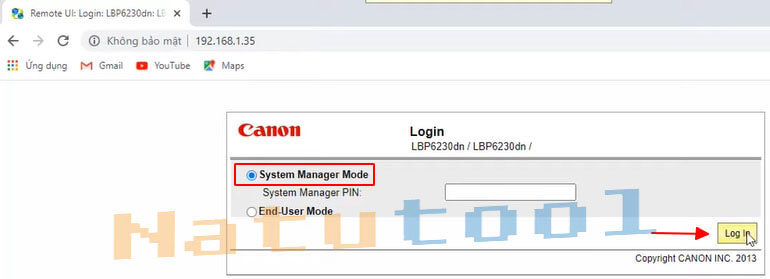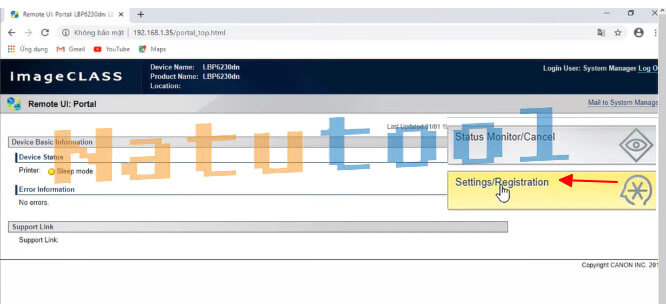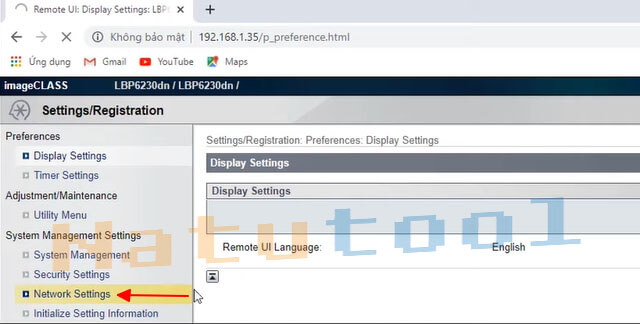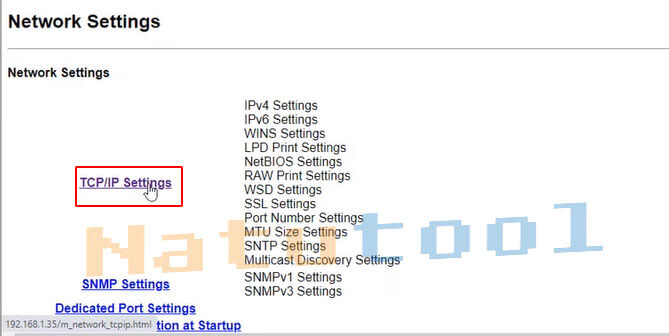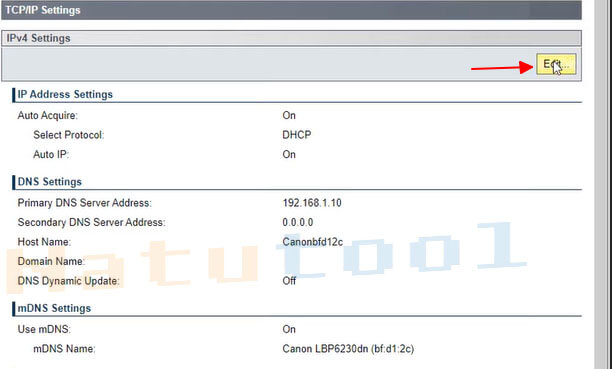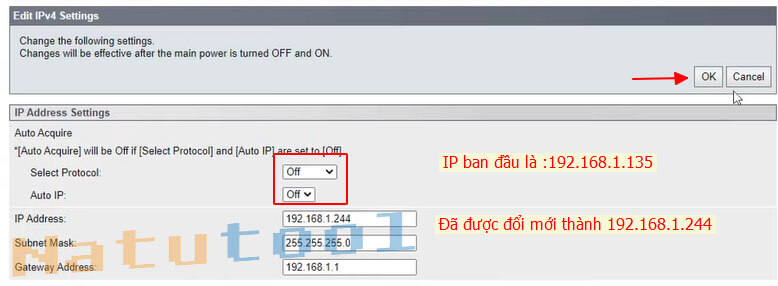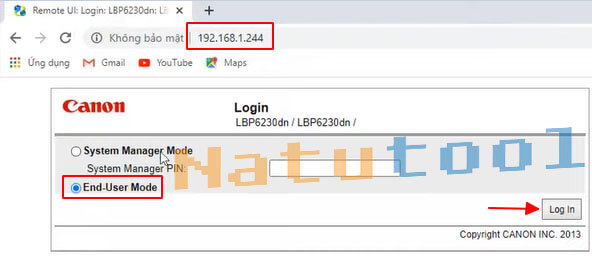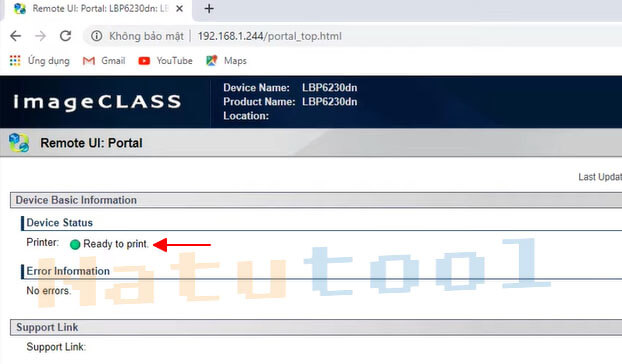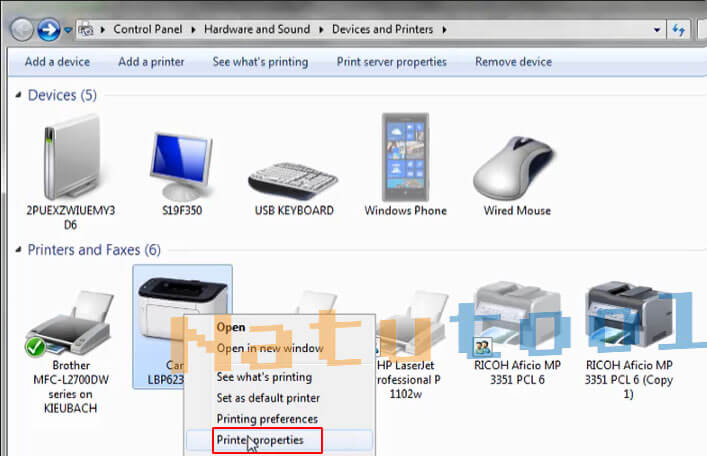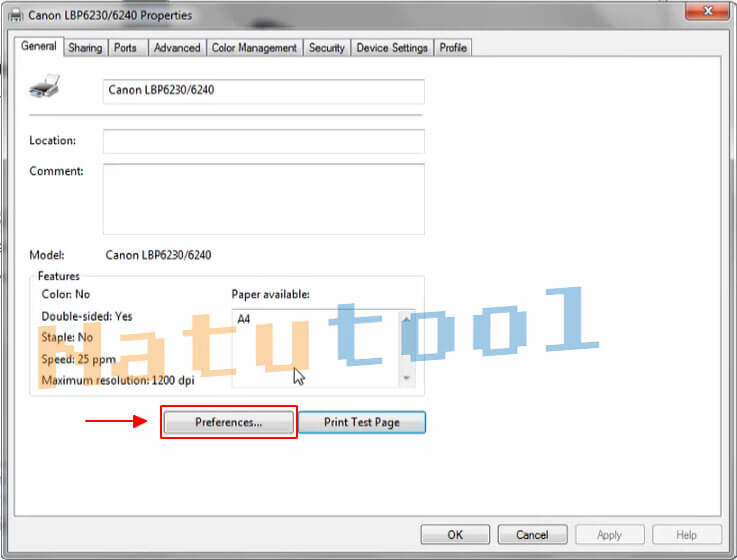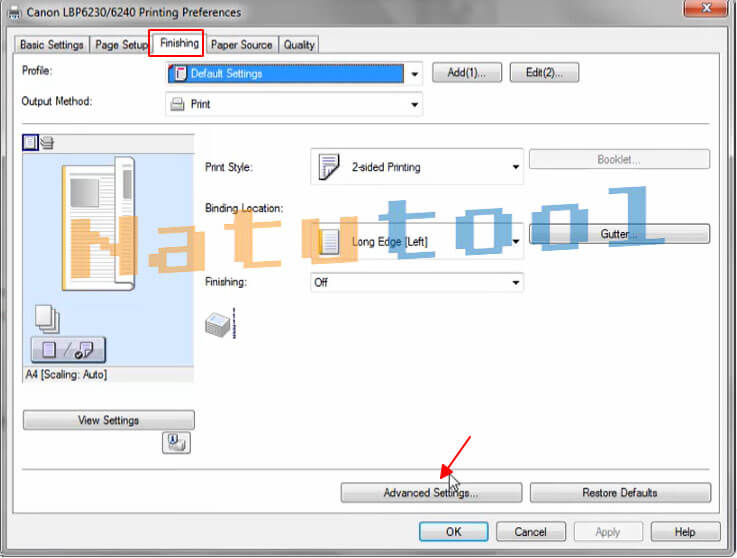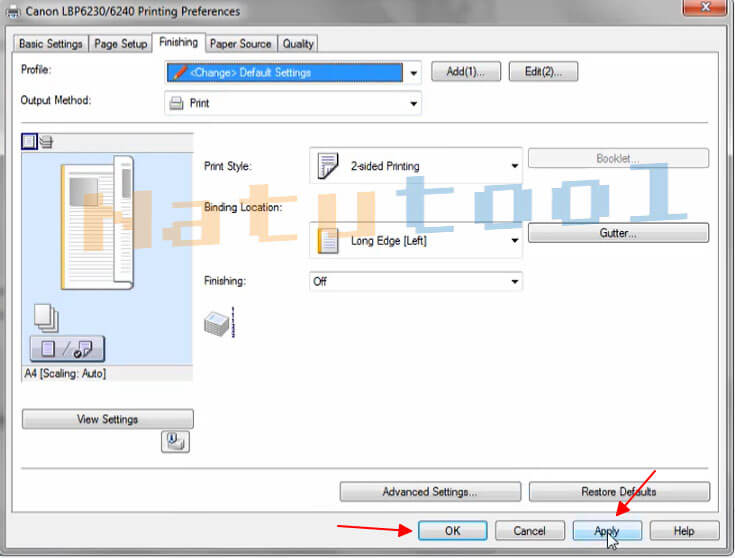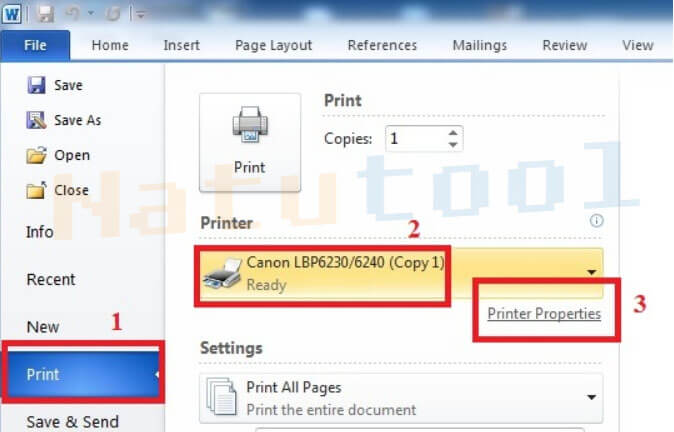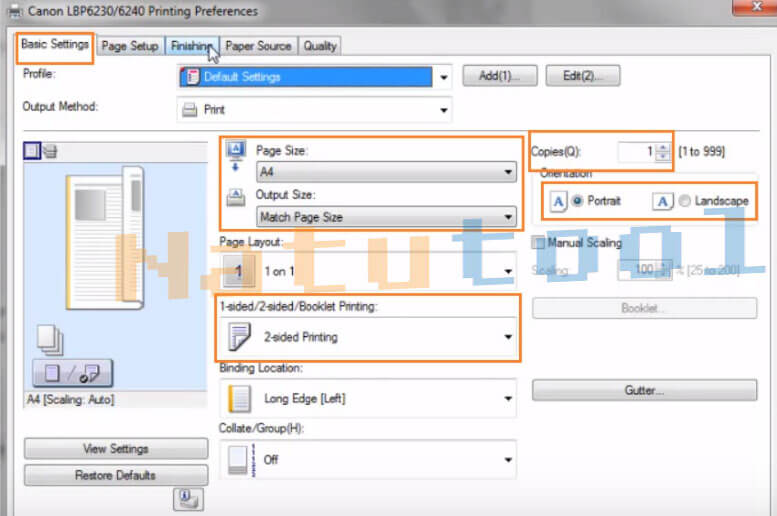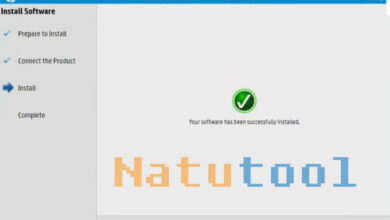Download Driver máy in Canon LBP 6230dn cho Windows & Mac
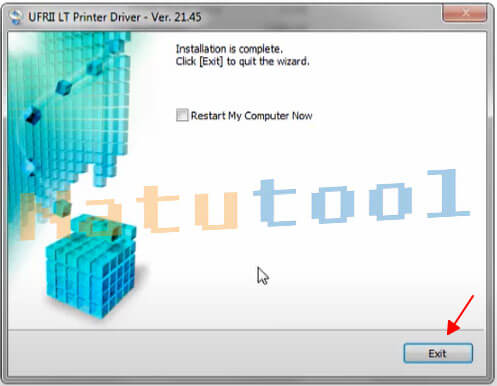
Driver máy in Canon LBP6230dn cho Windows 10/8/7 & Macbook
Canon LBP 6230DN là dòng máy in trắng đen được sử dụng phổ biến tại các văn phòng ở Việt Nam. Nhưng để sử dụng được bạn cần tải và cài đặt driver Canon 6230dn cho máy tính. Bài viết này, chúng tôi chia sẻ với bạn tất cả các phiên bản trình điều khiển máy in Canon 6230dn mới nhất cho Windows và Mac OS.
Tải Driver Canon 6230dn Win 10, 7, 8.1 64bit
- Windows Server 2019 (x64)
- Windows Server 2016 (x64)
- Windows Server 2012 R2 (x64)
- Windows Server 2012 (x64)
- Windows Server 2008 R2 (x64)
- Windows Server 2008 (x64)
- Windows 10 (x64)
- Windows 8.1 (x64)
- Windows 7 (x64)
Tải Driver Canon 6230dn Win 10, 7, 8.1 32bit
- Windows Server 2008
- Windows 10
- Windows 8.1
- Windows 7
Driver Canon 6230dn for Win XP, Vista
| 32bit | 64bit |
 |  |
- Windows Server 2003 R2
- Windows Server 2003
- Windows 8
- Windows Vista
- Windows XP
Download driver Canon LBP 6230dn for Linux
Download Driver Canon LBP 6230DN For Mac
Download [Mac] UFRII LT Printer Driver Ver.1.4.1 (Mac OS : 10.6) – Tại đây
Download [Mac] UFRII LT Printer Driver Ver.1.5.0 (Mac OS : 10.7) – Tại đây
Download [Mac] UFRII LT Printer Driver Ver.1.5.2 (Mac OS : 10.8) – Tại đây
Download [Mac] UFRII LT Printer Driver Ver.1.5.5 (Mac OS : 10.9) – Tại đây
[Mac] UFRII LT Printer Driver Ver.1.5.8 (OS X 10.10.5 – macOS 11.2.3) – Tại đây
Cách cài đặt máy in canon 6230dn bằng Setup.exe
- Giải nén, sau đó chạy file Setup
- Chọn Yes
- Chọn USB Connection rồi nhấn Next để cài Driver Canon 6230DN trên Win 7
- Cắm cáp USB vào máy in và máy tính, sau đó bật nguồn máy in lên
- Sau khi cài xong Driver Canon 6230dn bạn nhấn Exit để thoát
Cách cài đặt máy in canon 6230dn qua mạng LAN
Trước khi cài đặt Driver Canon LBP 6230dn qua mạng LAN, bạn cần cắm dây mạng từ Modem WiFi tới máy in. Sau đó bạn sẽ thấy báo đèn sáng màu xanh lá, lúc này ta sẽ tiến hành cài đặt theo các bước dưới đây:
- Bước 1: Giải nén, sau đó nhấp chuột phải chọn Run as administrator
- Chọn Next để tiếp tục cài đặt máy in Canon 6230DN
- Chọn Yes như hình dưới đây
- Bước 3: Chọn Search for Network Printers to Install, rồi chọn tiếp Detailed Settings…
- Bảng thông báo mới hiện ra, bạn chọn Standard TCP/IP Port rồi chọn OK
- Bước 4: Nhấn Next để tiếp tục kết nối máy in 6230dn với bộ định tuyến bằng cáp LAN
- Bước 5: Chọn máy in Canon LBP 6230dn ⇒ Nhấn Add để thêm ⇒ Chọn Set Printer Information ⇒ Nhấn Next.
- Bạn có thể thay đổi tên cho máy in Canon LBP 6230dn, sau đó chọn Set as Default để chọn mặc định máy in. Nhấn Next.
- Nhấn Start để bắt cầu cài driver canon 6230dn. Chọn Yes để xác nhận
- Bước 6: Nhấn Exit để thoát cài đặt máy in Canon LBP 6230DN trên Windows
Sau khi cài đặt xong, bạn sẽ thực hiện thêm một số bước dưới đây để Set ip tĩnh cho máy in. Nhập chính xác địa chỉ IP máy in vào trình duyệt rồi nhấn Enter, bạn sẽ thấy hiển thị như sau:
- Chọn System Manager Mode rồi nhấn Login
- Chọn Settings/Registration
- Bấm vào System Management Settings rồi chọn Network Settings
- Chọn TCP/IP Settings để vào cài đặt mạng cho máy in canon 6230dn
- Nhấn vào Edit… để chỉnh sửa các thông số mạng cho máy in
- Select Protocol: Off
- Auto IP: Off
- IP Address: Đặt lại IP cho máy in
- Nhấn OK để lưu lại
- Nhập địa chỉ IP mới của máy in vào trình duyệt Web, sau đó chọn End-User Mode rồi nhấn Login
- Device Status báo Ready to print là thành công rồi đó
Tắt chế độ kiểm tra khổ giấy máy in Canon LBP 6230DN
Thông thường lỗi Check The printed output Canon 6230 xuất hiện khi chúng ta in hai mặt. Khi in 2 mặt máy in Canon 6230dn chỉ in được 1 mặt, rồi không in được nữa. Để in tiếp mặt 2 bạn cần nhấn vào biểu tượng trên máy mới tiếp tục in được mặt còn lại. Để khắc phục bạn sẽ thực hiện theo các bước dưới đây:
- Vào control panel, nhấp chuột phải vào máy in chọn printer properties
- Detect Paper Size bạn chọn Off như hình dưới đây rồi nhấn OK
- Nhấn Apply và OK để lưu lại cài đặt
Chỉ với các thao tác trên là mình đã tắt báo lỗi sai khổ giấy trên máy in Canon LBP 6230dn. Sau này, bạn có thể in mà không yêu cầu chọn đúng khổ giấy nữa. Máy in canon 6230 báo lỗi đèn đỏ khi in – Lỗi máy in canon 6230 nháy đèn đỏ khi sai khổ giấy, hết giấy,…
Lỗi máy in Canon 6230 chỉ in được 1 trang
Để khắc phục tình trạng máy in Canon 6230DN không in được 2 mặt, bạn hãy mở tài liệu lên. Nhấn tổ hợp phím Ctrl + Phím P để mở lệnh in. Hộp thoại in xuất hiện chọn chính xác máy in Canon 6230dn ⇒ Nhấn Print Properties.
Chọn Tab Basic Settings sẽ sổ ra các tùy chọn sau:
- Page Size: Chọn khổ giấy in A4 hay A5.
- 2-sided Printing: Máy in canon lbp 6230dn (in 2 mặt), tự động đảo mặt.
- Portrait: In kiểu giấy đứng.
- Landscape: Chế độ giấy nằm ngang.
Chúng tôi tổng hợp những lỗi thường gặp nhất trên máy in Canon 6230dn. Và dưới đây là hướng dẫn khắc phục chi tiết nhất. Bạn chỉ cần làm theo chắc chắn sẽ xử lý thành công. Đối với máy Mac bạn có thể tham khảo hướng dẫn cài đặt tương tự như Driver máy in Canon 6030.
ID Gốc:5566